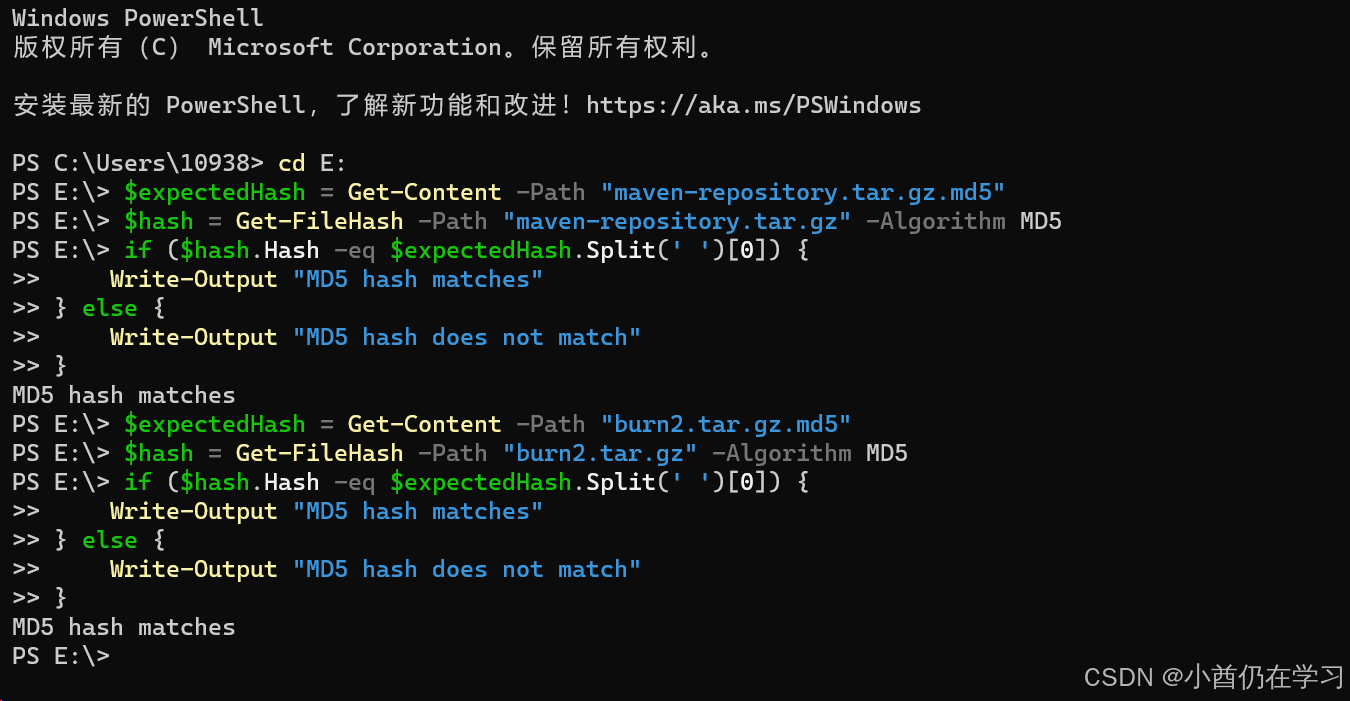步骤 1:在 Ubuntu 上打包文件并生成 MD5 校验和
打包文件
使用 tar 命令将文件夹打包成 tar.gz 文件:
tar -czvf my_files.tar.gz /path/to/folder生成 MD5 校验和
使用 md5sum 命令生成打包文件的 MD5 校验和:
md5sum my_files.tar.gz > my_files.tar.gz.md5步骤 2:从 Ubuntu 下载文件到 Windows 11
步骤 3:在 Windows 11 上刻录文件到光驱
将 my_files.tar.gz 和 my_files.tar.gz.md5 文件刻录到光驱。
使用 Windows 内置刻录功能
- 将
my_files.tar.gz和my_files.tar.gz.md5文件复制到光驱的刻录文件夹。 - 右键点击光驱图标,选择"刻录到光盘"。
步骤 4:从光驱验证 MD5 校验和
在刻录完成后,从光驱中读取文件并验证 MD5 校验和。
使用 PowerShell 验证 MD5 校验和
# 导航到光驱所在的目录(假设光驱盘符为 E:)
cd E:\
# 读取 MD5 校验和文件中的预期哈希值
$expectedHash = Get-Content -Path "burn2.tar.gz.md5"
# 计算光驱中 burn2.tar.gz 文件的 MD5 校验和
$hash = Get-FileHash -Path "burn2.tar.gz" -Algorithm MD5
# 比较计算出的哈希值和预期哈希值
if ($hash.Hash -eq $expectedHash.Split(' ')[0]) {
Write-Output "MD5 hash matches"
} else {
Write-Output "MD5 hash does not match"
}结果: